Hagaaji Windows 10 dhalaalka Aan Shaqeyn
Heerka dhalaalka saxda ah ee kumbuyuutarkaagu waa shay lagama maarmaanka u ah PC-gaaga, gaar ahaan marka aad ciyaareyso, daawato filimada, iyo shaqada. Iftiinka kombuyuutarkaaga ayaa mas'uul ka ah hagaajinta iftiinka kombiyuutarka si waafaqsan iftiinka deegaanka. Hase yeeshee, isticmaaleyaal tiro yar ayaa ka warbixiya dhibaato guud, Windows 10 dhalaalka oo aan shaqaynayn arrin ka dib cusboonaysiinta PC-gaaga ama ka dib cusboonaysiinta. Isticmaalayaasha kale ayaa sheegay in xakamaynta dhalaalka mar walba la dejiyo heerka ugu sarreeya xitaa ka dib marka la hagaajiyo. Haddii aadan bedeli karin dhalaalka Windows 10 , waxaa laga yaabaa in shaqada PC-gaaga ay saameyn ku yeelato maadaama iftiinka culus uu hoos u dhigi doono waxqabadka batteriga. Si kastaba ha ahaatee, dhowr siyaabood oo cilad-raadinta ayaa hagaajiya Windows 10 dhalaalka oo aan shaqaynayn. Akhriso(Read)raac tilmaamahan si aad u xalliso arinta.
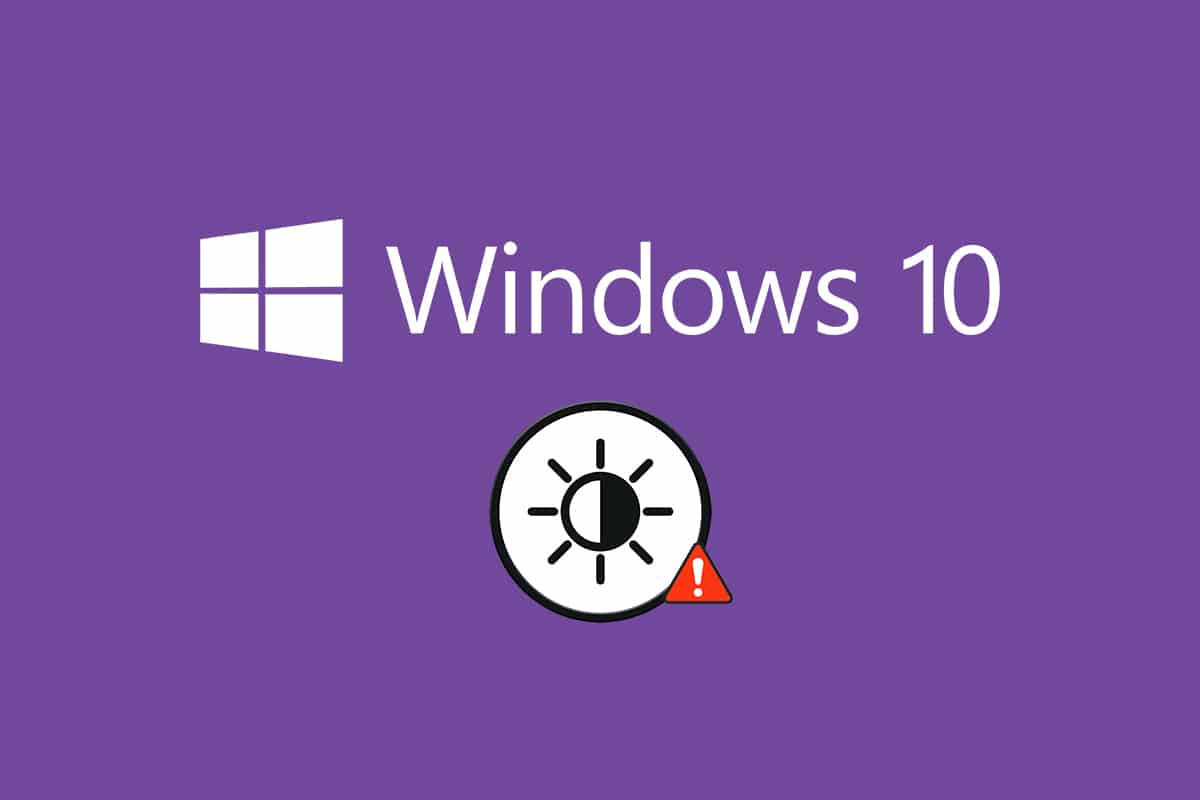
Sida loo hagaajiyo Windows 10 Iftiinka Aan Shaqeyn(How to Fix Windows 10 Brightness Not Working)
Haddii aadan bedeli karin dhalaalka Windows 10 ee PC-gaaga, Laptop-kaaga, ama kormeeraha, waxay noqon kartaa sababo dhowr ah awgood. Waxay noqon karaan kuwo la xidhiidha software-ka ama qalabka la xidhiidha, waxaana lagama maarmaan ah in la kala saaro sababta asaasiga ah si loo saxo isla. Xaaladaha intooda badan, adiga ayaa xallin kara arrinta, iyo xaaladaha qaarkood, waa inaad raadsataa caawimo xirfadle ah hagaajinta ama beddelka. Sidaa darteed, waxaa habboon in la falanqeeyo sababta dhibaatada keentay(cause of the problem) ka hor inta aan la qaadin tallaabo horumarsan.
- Haddii ay dhibaato ka jirto soo- bandhigiddaada(display) marka kombuyutarkaagu uu soo gaaray dhaawac jireed, arrimo gaboow, iwm., waxaa laga yaabaa inaad dhib kala kulanto hagaajinta kontoroolka dhalaalka.
- Haddii software-kaagu uu duugoobay(outdated) ama darawallada garaafyada aan la cusboonaysiin(graphics drivers are not updated) , ma beddeli kartid dhalaalka Windows 10 . Cusbooneysii qalabkaaga iyo darawalada si aad u xalliso arinta.
- Haddii aad isticmaasho amarrada kiiboodhka si aad u xakamayso dhalaalka, arrimaha kiiboodhka ayaa(keyboard issues ) laga yaabaa inay sababaan Windows 10 iftiinku inaanu shaqayn.
Qaybtan, waxaan ku diyaarinay liis hababka lagu hagaajinayo Windows 10 dhalaalka aan shaqaynayn dhibaatada. Hababka waxaa loo habeeyey iyadoo loo eegayo darnaanta dhibaatadu iyo waxtarka xeeladahooda cilad-raadinta. Raac iyaga si isku mid ah si aad u hesho natiijooyinka ugu fiican.
Habka 1: Ku socodsii Windows Troubleshooter(Method 1: Run Windows Troubleshooter)
Ku socodsiinta dhibbanaha awoodda(Power Troubleshooter) waxay xallin doontaa cilad kasta oo ku jirta PC-gaaga, habkanina maahan kaliya mid lagu dabaqi karo Windows 10 laakiin sidoo kale Windows 7 & 8.
1. Riix Windows + R keys isku mar si aad u furto sanduuqa wada hadalka Run .
2. Ku qor ms-settings:troubleshoot oo ku dhufo Enter key .
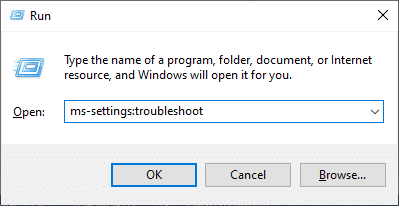
Fiiro gaar ah:(Note:) Noocyadii Windows ee hore ee OS 10 , ku qor amarka control.exe /name Microsoft.Troubleshooting halkii ms-settings: problemshoot(ms-settings:troubleshoot) oo ku dhufo Gelida(Enter) .
3. Guji cilad-bixiyeyaal dheeraad(Additional troubleshooters) ah.

4. Dooro Power oo wad cilad bixiyaha(Run the troubleshooter) .

5. Sug inta hawsha la dhamaynayo, oo haddii arin laga helo nidaamkaaga, dhagsii Codso hagaajintan(Apply this fix ) oo raac tilmaamaha lagu bixiyay dardaarannada isku xiga.

6. Ugu dambeyntii, dib u bilow PC(restart your PC) .
Fiiro gaar ah:(Note: ) Haddii aadan ku helin wax hagaajin habkan cilad-raadinta, ka dib, raac tillaabooyinka ciladaynta dheeraadka ah.
1. Riix furayaasha (keys)Windows + R si aad u bilawdo sanduuqa wada hadalka Run .
2. Ku qor msdt.exe -id DeviceDiagnostic oo ku dhufo Gelida furaha(Enter key) .

2. Guji Xiga(Next) .
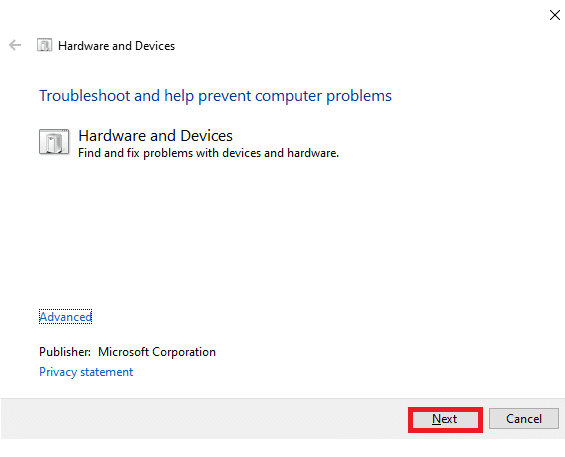
3. Mararka qaarkood, haddii aan qalabkaaga lagu rakibin darawaladii ugu dambeeyay, waxaad heli doontaa isla markiiba. Waxaa laga yaabaa inaad dhammayso rakibidda darawallada iyo cusbooneysiinta haddii aad rabto inaad sidaas samayso. Raac tilmaamaha shaashadda, ka dibna dib u bilow(Restart) qalabkaaga.

Habka cilad-raadinta ayaa inta badan hagaajin doona Windows 10 iftiinka aan shaqaynayn.
4A. Habkani waxa uu ku ogaysiinayaa in uu aqoonsan karo oo uu hagaajin karo dhibaatada.
4B. Si kastaba ha ahaatee, shaashadda soo socota ayaa soo bixi doonta haddii ay garan weydo arrinta.

Habka 2: Cusbooneysii ama Dib-u-soo-celinta Dareewalada Adabtarka(Method 2: Update or Reinstall Display Adapter Drivers)
Raac tillaabooyinkan si aad u cusboonaysiiso ama dib ugu rakibto darawallada adabtarada(adapter drivers) shaashadda .
Ikhtiyaarka I: Cusbooneysii Darawalada Adabtarka(Option I: Update Display Adapter Drivers)
Isku day inaad u cusboonaysiiso darawalada nooca ugu dambeeyay si aad u hagaajiso Windows 10 iftiinku ma shaqaynayo. Waxa kale oo aad ka saari kartaa darawalka kaadhka garaafyada(graphics card) oo aad dib u rakibi kartaa mar kale intii aad cusboonaysiin lahayd darawalka adigoo isticmaalaya tillaabooyinka hoos ku xusan. Labada xaaladoodba, natiijada saafiga ahi waxay ahaan doontaa isku mid.
1. Ku qor Maareeyaha Aaladda(Device Manager) ee Windows 10 menu-ka raadinta.

2. Laba jeer guji Display adapters  si aad u ballaariso.
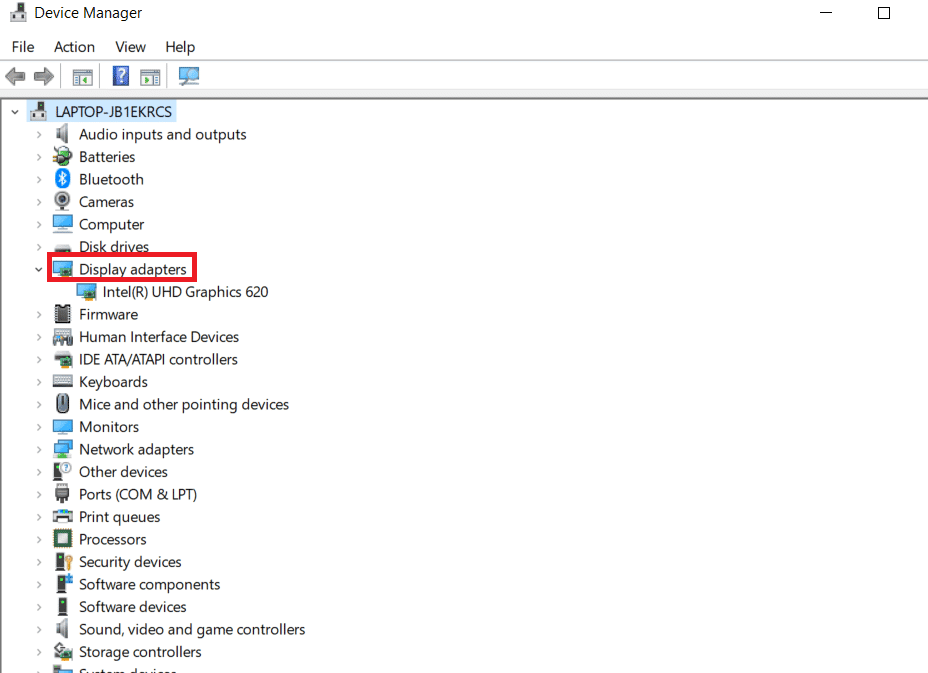
3. Midig ku dhufo darawalka kaadhka fiidyowga(your video card driver) (tusaale Intel(R) HD Graphics 620 ) oo guji Update dirawalka(Update driver) .
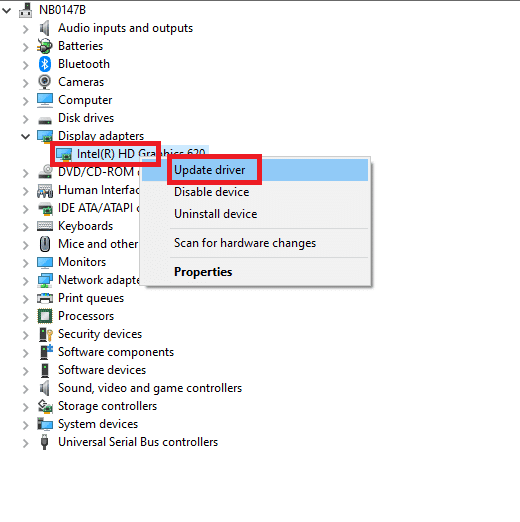
4. Guji ka baadh kombayutarkayga si darawaladu(Browse my computer for drivers ) u helaan oo ay gacanta ugu rakibaan darawalka.

5. Guji badhanka Browse.. si aad u doorato hage kasta. Guji (Click)Next . _
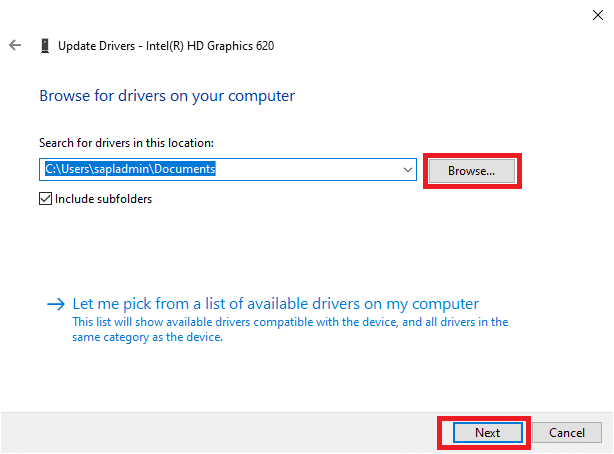
6. Ugu dambeyntii, dhagsii badhanka Close si aad uga baxdo daaqada.
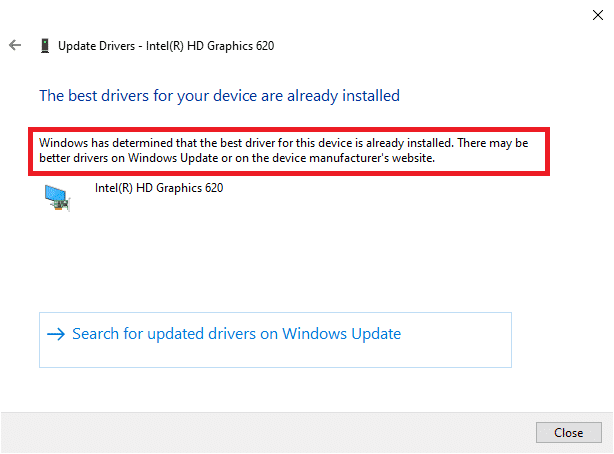
7. Dib u bilaw kombayutarka(Restart ) , oo hubi inaad hagaajisay Windows 10 dhalaalka aanu ku shaqaynayn nidaamkaaga.
Ikhtiyaarka II: Dib u rakib Darawalada Adapter-ka Muujinta(Option II: Reinstall Display Adapter Drivers)
Haddii dib u cusboonaysiinta darawalada aysan ku siin hagaajin, waad ka saari kartaa darawalada adabtarada bandhiga oo aad dib u rakibi kartaa. Raac tillaabooyinka hoos ku xusan si aad u dhaqan geliso isla.
1. Bilaw Maareeyaha Aaladda(Device Manager ) adiga oo isticmaalaya tillaabooyinka lagu sheegay 2A oo balaadhi Adapters-ka Muujinta(Display adapters ) adiga oo laba jeer gujinaya.

2. Midig ku dhufo darawalka(driver ) oo dooro qalabka Uninstall(Uninstall device) .

3. Digniin degdeg ah ayaa lagu soo bandhigi doonaa shaashadda. Calaamadee sanduuqa “ Delete software darawalka qalabkanâ(Delete the driver software for this device) € oo xaqiiji degdega adiga oo gujinaya Uninstall .
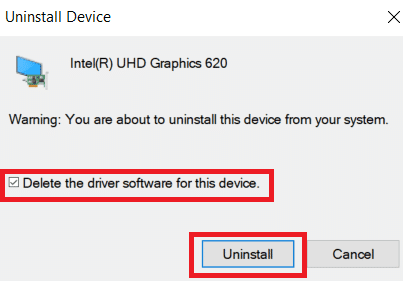
4. Soo deji oo ku rakib darawalada qalabkaaga iyada oo loo marayo casriyeyn gacanta ah ama casriyeyn toos ah.
5. Booqo website-ka soo saaraha(manufacturer’s website) .

2. Soo (Download )hel(Find) oo soo deji darawalada u dhigma nooca Windows ee PC-gaaga.
3. Marka la soo dejiyo, laba jeer guji faylka la soo dejiyey(downloaded file) oo raac tilmaamaha la siiyay si aad u rakibto.
4. Raac tillaabooyinka isku midka ah ee dhammaan darawallada aaladaha sida maqalka, muuqaalka, shabakadda, iwm.
Hubi haddii aad hagaajisay Windows 10 iftiinka aan shaqaynayn ee nidaamkaaga.
Sidoo kale akhri:(Also Read:) Hagaaji kumbuyuutarku kuma tagi doono qaabka hurdada gudaha Windows 10(Fix Computer Won’t Go to Sleep Mode in Windows 10)
Habka 3: Isticmaalka Adaptarka Aasaasiga ah ee Microsoft(Method 3: Use of Microsoft Basic Display Adapter)
Haddii dareewalka Adapter- ka(Display) aan la heli karin ama aan lagu rakibin kombayutarkaaga, waxaad isticmaali kartaa software dareewalka Windows oo gudaha ku jira. (Windows)Waxaad u isticmaali kartaa darawalkan si aad u xalliso Windows 10 iftiinka aan shaqaynayn. Halkan waxaa ah dhowr tillaabo oo muujinaya sida loo isticmaalo adabtarada Bandhigga Aasaasiga ah ee Microsoft ee kombayutarkaga.(Microsoft Basic Display)
1. Fur Maareeyaha Aaladda(Device manager ) sida ku cad Habka 2A( Method 2A ) oo guji Cusbooneysii darawalka(Update driver ) hoostiisa Adabtarada Muujinta(Display adapter) .

2. Guji ka baadho kombayutarkayga si darawaladu(Browse my computer for drivers ) u helaan oo ay gacanta ugu rakibaan darawalka.

3. Guji Aan ka soo xusho liiska darawalada laga heli karo kombayutarkayga(Let me pick from a list of available drivers on my computer) .

4. Dooro sanduuqa, Muuji qalab ku habboon. (Show compatible hardware.)Guji Adapter-ka Aasaasiga ah ee Microsoft(Microsoft Basic Display Adapter) oo guji Next .
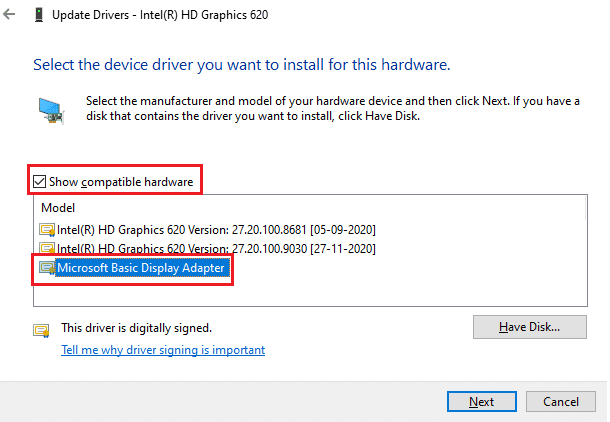
5. Dagdag ah, Windows ayaa si guul leh u cusbooneysiiyay darawaladaada(Windows has successfully updated your drivers) ayaa la soo bandhigi doonaa.

6. Ugu dambeyntii, dib u bilaw PC-gaaga oo hubi inaad xallisay arrinta.
Habka 4: Tweak Power Option Settings(Method 4: Tweak Power Option Settings)
Haddii aadan bedeli karin dhalaalka Windows 10 , waxaad hagaajin kartaa adiga oo dami shaashadda ka dib(Turn off display after) ikhtiyaarka awoodda, sida hoos looga hadlay.
Fiiro gaar ah:(Note: ) Waxa kale oo aad ku qori kartaa qorshaha tamarta wax(edit power plan ) ka beddelka barta raadinta si aad u furto daaqada Habaynta Qorshaha Edit ((the Edit Plan Settings window () Skip Steps 1 & 2).
1. Riix Windows + R key oo ku qor powercfg.cpl oo ku dhufo Enter key .

2. Dooro ikhtiyaarka beddelka dejinta qorshaha(Change plan settings ) .
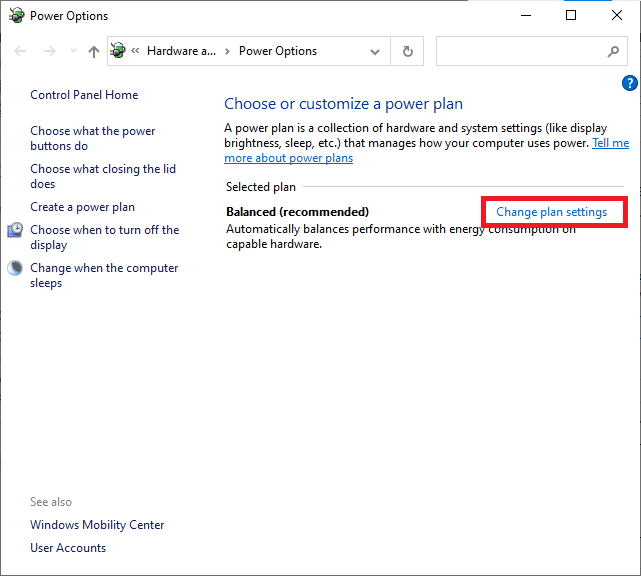
Xusuusin(Note) : Haddii aad leedahay qorshayaal awood badan oo firfircoon oo ku jira nidaamkaaga, ku celi isla habraaca dhammaan qorshayaasha firfircoon ee badan.
3. Guji Beddel goobaha korantada ee horumarsan(Change advanced power settings) .

4. Halkan, gudaha menu Settings Advanced(Advanced settings ) , balaadhi ikhtiyaarka Muujinta(Display ) adigoo gujinaya + icon.
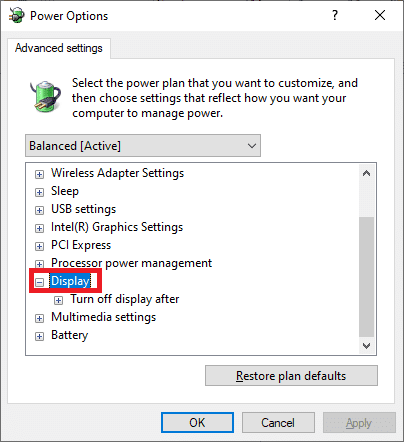
5. Balaadhi dami bandhiga ka dib(Turn off display after ) doorashada adigoo gujinaya + icon.
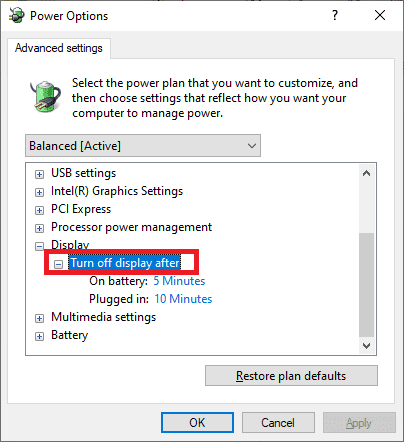
6. Guji batteriga(On battery ) oo u beddel goobta oo marna ha(Never ) ka bixin liiska hoos-u-dhaca .
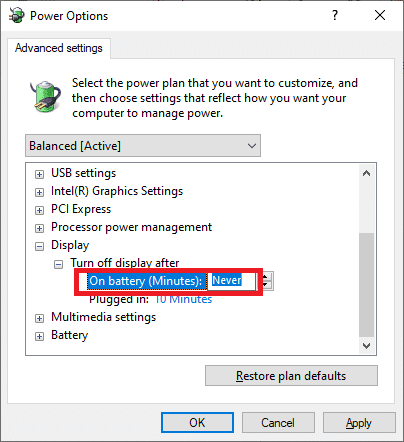
7. Guji Plugged in oo u beddel goobta marna.(Never.)

8. Guji Codso(Apply ) oo OK si aad u badbaadiso isbeddelada.
9. Dib u billow(Restart) nidaamkaaga oo hubi haddii arinta hadda la xaliyay.
Fiiro gaar ah:(Note: ) Haddii aad ka hesho ikhtiyaarka La-qabsiga Iftiinka hoosta (Adaptive Brightness )Bandhiga,(Display, ) raac isla habraaca oo deji batteriga (On battery )shid(Plugged in ) oo ku xidh qiyamka OFF .
Sidoo kale akhri:(Also Read:) Â Hagaaji PC wuu shidmay laakiin ma muuqato(Fix PC Turns On But No Display)
Habka 5: Dib-u-kicin Plug iyo Play Monitor (loogu talagalay kormeerayaasha PnP)(Method 5: Re-enable Plug and Play Monitor (for PnP monitors))
Haddii aad isticmaasho kormeeraha Plug and Play ( PnP ) iyo haddii aadan bedeli karin dhalaalka Windows 10 , habkan adigaa leh. Cusbooneysiin kasta ama darawalka laftiisa ayaa curyaamiya, taasoo keenaysa Windows 10 iftiinku maaha mid shaqeynaya. Waa doorasho wanaagsan in la hubiyo in kormeeraha PnP uu naafo ka yahay qalabkaaga.
Ikhtiyaarka I: Daree kormeerayaasha PnP(Option I: Enable PnP monitors)
1. Bilaw maamulaha aaladda(Device manager ) sida ku cad Habka 2A(Method 2A) oo u gudub qaybta Kormeerayaasha(Monitors ) .
Â
2. Laba jeer guji Monitors si aad u ballaariso.

3. Midig ku dhufo General PnP Monitor(Generic PnP Monitor ) oo dooro Aalad karti(Enable device) .

Fiiro gaar ah:(Note: ) Haddii aadan arkin Enable-(Enable device ) ka ikhtiyaarka aaladda, kombayutarkaagu ma laha Kormeeraha Guud ee PnP naafada ah. (Generic PnP Monitor. )Xaaladdan oo kale, waxaad si toos ah ugu gudbi kartaa habka xiga.
4. Ugu dambeyntii, dib u bilaw PC-gaaga oo hubi inaad xallisay arrinta.
Xulashada II: Ka saar aaladaha qarsoon ee hoos yimaada PnP Monitors.(Option II: Uninstall hidden devices under PnP Monitors.)
1. Fur Maareeyaha Aaladda(Device Manager) sida ku cad Habka 2A(Method 2A) oo u gudub View tab si aad u dooratid Muuji aaladaha qarsoon(Show hidden devices ) .

6. Balaadhi qaybta Kormeerayaasha(Monitors) , waxaana la soo bandhigi doonaa liiska kormeerayaasha qarsoon.
Fiiro gaar ah: Kormeerayaasha (Note:) qarsoon(Hidden) waxay u muuqan doonaan kuwa ka hufan kuwa dhabta ah.
7. Midig ku dhufo dhammaan kormeerayaasha translucent oo dooro ikhtiyaarka qalabka Uninstall(Uninstall device ) . Ku celi talaabadan ilaa aad ka tirtirto dhammaan kormeerayaasha qarsoon ee PnP .
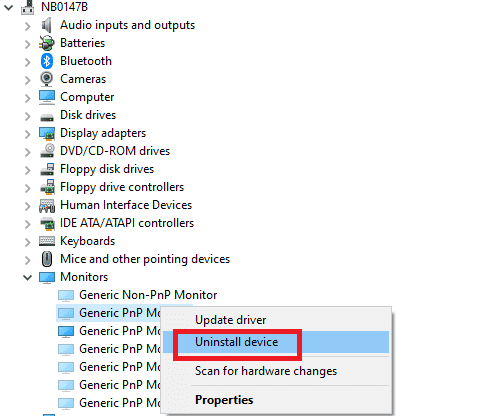
Sidoo kale akhri: (Also Read:) Sida loo beddelo iftiinka shaashadda gudaha Windows 10(How to Change Screen Brightness in Windows 10)
Habka 6: Tweak Settings Registry Registry(Method 6: Tweak Registry Editor Settings)
Haddii aad tahay isticmaale ATI iyo haddii aad ku rakibtay qalabkaaga, ma beddeli kartid dhalaalka Windows 10 sababtoo ah cillad ku jirta nooca 15.7.1 ee (Catalyst version 15.7.1)Catalyst . Si loo xalliyo dhibaatada, raac tillaabooyinka hoos ku xusan.
1. Fur sanduuqa wada-hadalka Run adigoo wada riixaya Windows + R key R.
2. Ku qor regedit oo ku dhufo Enter key .

3. U gudub dariiqa(path) soo socda ee tifaftiraha diiwaankaaga.
HKEY_LOCAL_MACHINE\SYSTEM\ControlSet001\Control\Class\{4d36e968-e325-11ce-bfc1-08002be10318}\0000
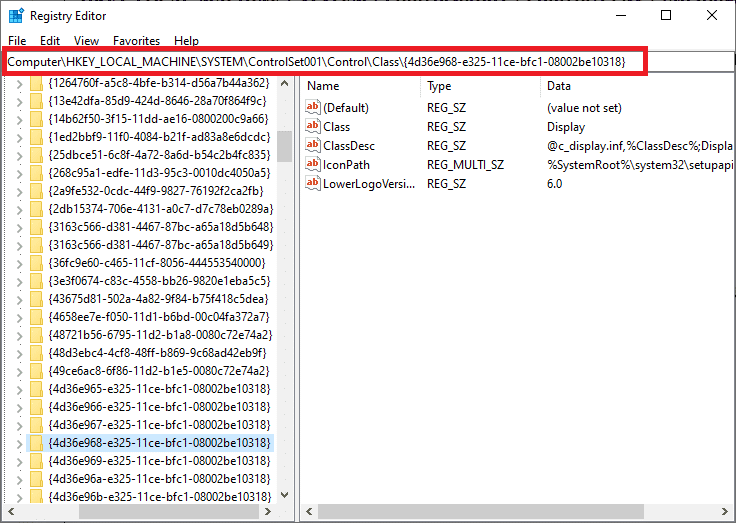
3. Laba jeer ku dhufo furayaashan soo socda (haddii ay jiraan) oo dhig qiimahooda 0Â (set their value to 0 ) dabadeed dhagsii OK :
- MD_EnableBrightnesslf2
- KMD_EnableBrightnessInterface2

4. Mar labaad u gudub (Again)dariiqa(path) galka muhiimka ah ee soo socota :
HKEY_LOCAL_MACHINE\SYSTEM\CurrentControlSet\Control\Class\{4d36e968-e325-11ce-bfc1-08002be10318}\0001
5. Laba jeer ku dhufo furayaashan soo socda (haddii ay jiraan) oo dhig qiimahooda 0Â (set their value to 0 ) dabadeed dhagsii OK:
- MD_EnableBrightnesslf2
- KMD_EnableBrightnessInterface2

lagu taliyay:(Recommended:)
- Sida loo beddelo Spotify Playlist Picture(How to Change Spotify Playlist Picture)
- Hagaaji Daaqadaha Ma Raadin Karto Cusbooneysiin Cusub(Fix Windows Could Not Search for New Updates)
- Hagaaji Microsoft Edge ERR NETWORK ISKU BADALAY gudaha Windows 10(Fix Microsoft Edge ERR NETWORK CHANGED in Windows 10)
- Hagaaji Dhacdada 1000 Qaladka Codsiga gudaha Windows 10(Fix Event 1000 Application Error in Windows 10)
Waxaan rajeyneynaa in hagahan uu ahaa mid waxtar leh oo aad hagaajin karto Windows 10 iftiinku ma shaqeynayo(Windows 10 brightness not working) . Nala soo socodsii habka kuugu fiican. Sidoo kale, haddii aad hayso wax su'aalo ah / soo jeedin ah oo ku saabsan maqaalkan, ka dib waxaad xor u tahay inaad ku riddo qaybta faallooyinka.
Related posts
Sida loo hagaajiyo PC-ga ma soo dhejin doonto
Hagaaji Isticmaalka Sare ee CPU ee Adeeg bixiyaha: Nidaamka Maxalliga ah
Hagaajin Windows kuma xidhiidhi karto qalabka ama kheyraadka
Hagaaji qaladka 0X80010108 gudaha Windows 10
Fix Windows wuu awoodi waayay inuu dhamaystiro qaabka
Hagaaji asalka Desktop-ka Madow gudaha Windows 10
Hagaaji Steam waxay dhibaato kala kulmaysaa ku xidhidhiyaha adeegayaasha
Hagaaji VCRUNTIME140.dll ayaa ka maqan Windows 10
Hagaaji Windows 7 Cusbooneysiinta Aan Soo Dejin
Hagaaji furayaasha shaqada ee aan shaqaynayn Windows 10
Hagaaji Windows 10 Taskbar Aan Qarin
Sida loo hagaajiyo Khaladka Codsiga 5:0000065434
Hagaaji Aan La Furi Karin Disk-ga Maxalliga ah (C :)
Hagaaji Waxaa jira dhibaato ka jirta shahaadada amniga ee shabakadan
Sida loo Hagaajiyo Diiwaanka Musuqmaasuqay ee Windows 10
9 Siyaabood Oo Lagu Hagaajin Karo Muuqaalada Twitter-ka Oo Aan Ciyaarin
Hagaaji Koodhka Cilada Cusboonaysiinta Windows 0x80072efe
Hagaaji Alt+Tab oo aan ku shaqaynayn Windows 10
Hagaaji Cilada Cusboonaysiinta Windows 0x80070020
Sida Loo Hagaajiyo Gelitaanka Google Drive Cilad La Diiday
